Aplikacja łącze do Windows/łącze z telefonem to dość świeża funkcja pozwalająca w łatwy sposób podłączyć smartfon do komputera/laptopa z systemem Windows. W tym poradniku sprawdzimy, co potrafi zaoferować ta aplikacja i jak skorzystać z łącza do Windows na Androidzie oraz na iPhone.
Kiedy można skorzystać z Łącza do Windows?
Aby łącze z telefonem mogło zadziałać poprawnie na smartfonie z Androidem, muszą zostać spełnione tylko dwa warunki:
- Nasz telefon oraz komputer muszą mieć dostęp do Internetu.
- Podczas konfiguracji funkcji trzeba użyć tego samego konta Microsoft na obu urządzeniach.
Na telefonach Apple sprawa wygląda nieco inaczej, bo oprócz dwóch powyższych wymagań nasz komputer lub laptop musi mieć włączone Bluetooth. Oznacza to, że kompatybilność tej funkcji na telefonach z Androidem będzie nieco lepsza (tam Bluetooth nie jest wymagane).
Fakt, że łącze do Windows na iPhone wykorzystuje do przesyłania danych Bluetooth, tworzy jeszcze jeden problem, a jest nim: zasięg. Połączenie pomiędzy komputerem z Windowsem a iPhone będzie mogło być zawarte tylko w granicy kilku metrów. Tymczasem na Androidzie możemy połączyć się z komputerem zdalnie, nawet gdy jesteśmy z dala od domu.
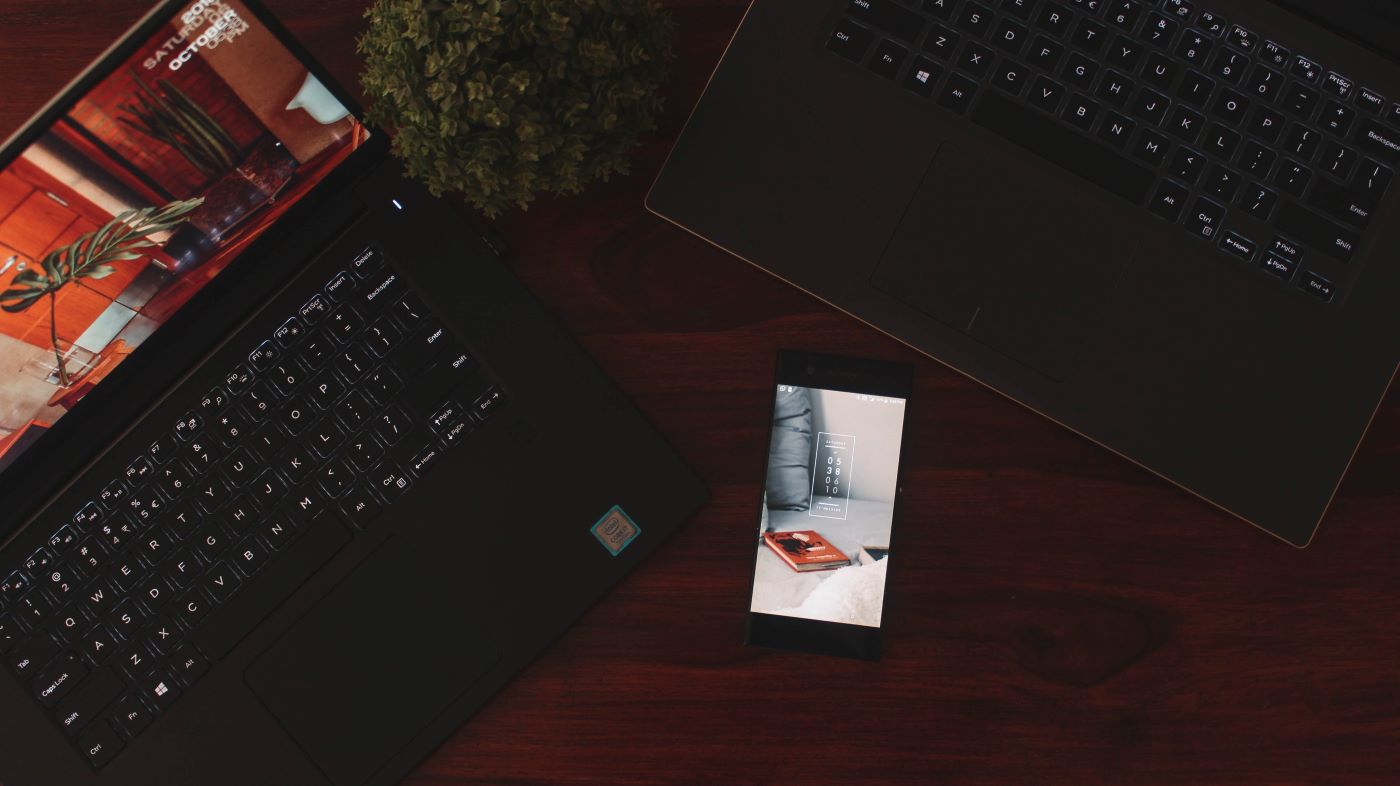
Jak skonfigurować łącze z telefonem na smartfonie Androidem?
Aby skonfigurować łącze z telefonem na smartfonie z Androidem:
- Otwieramy aplikacje Łącze z telefonem na komputerze. Aplikacja powinna być domyślnie zainstalowana na nowszych wersjach systemu Windows 10/11 więc wystarczy wyszukać ją wśród programów. Jeśli na komputerze nie widzimy opisywanego programu, to konieczna będzie aktualizacja systemu.
- Na ekranie startowym aplikacji wybieramy, z jakiego urządzenia korzystamy. W tym wypadku klikamy przycisk “Android”. Następnie (jeśli to konieczne) logujemy się na koncie Microsoft. Na ekranie powinien pojawić się kod QR.
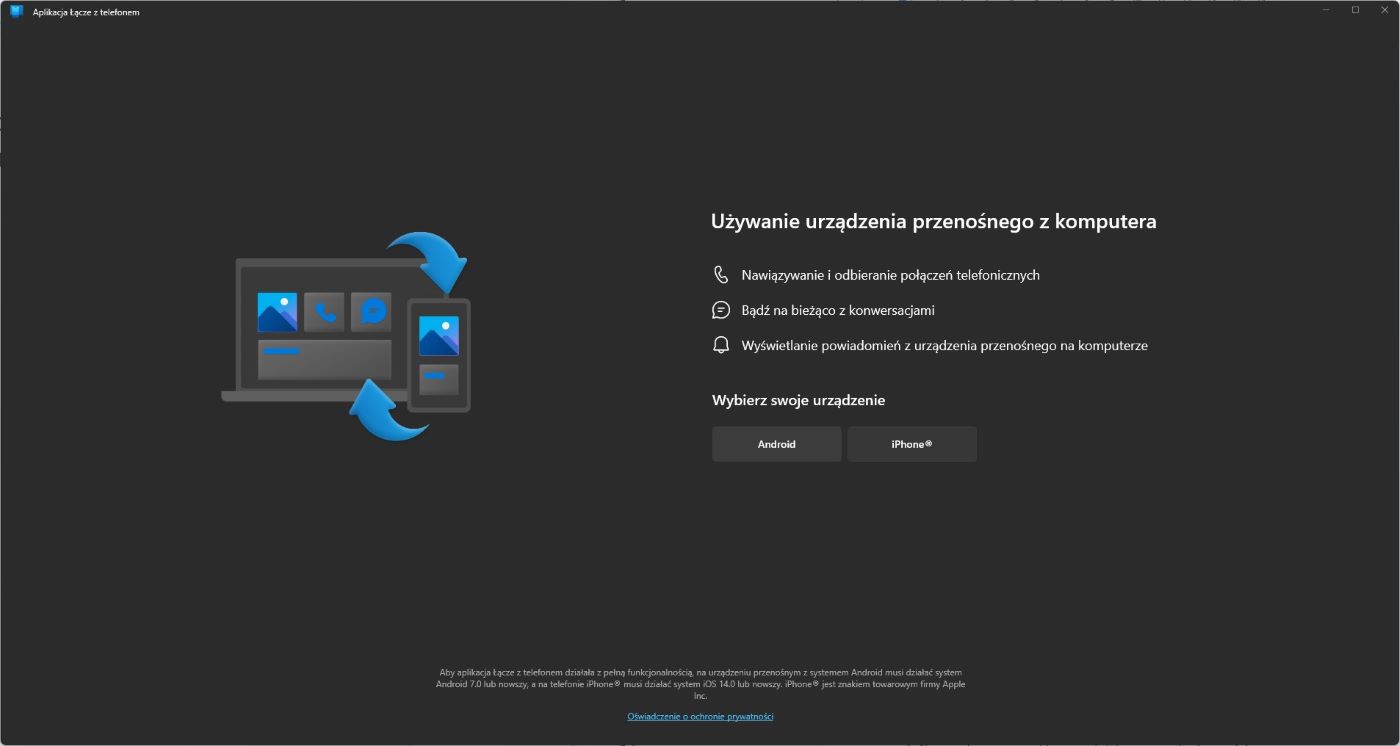
- Teraz przechodzimy do naszego telefonu. Wchodzimy na nim w Sklep Play i pobieramy aplikację Łącze do Windows.
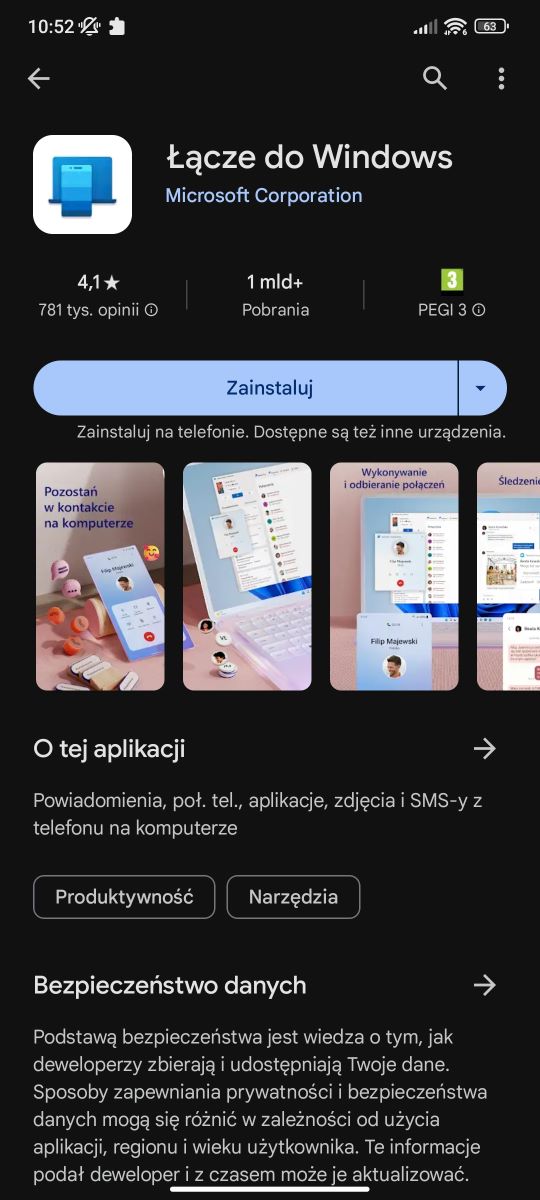
- Otwieramy Łącze do Windows i klikamy małą niebieską wiadomość “Zaloguj się przy użyciu kodu QR na komputerze”.
- Pozwalamy aplikacji na wykorzystanie aparatu, a zaraz po tym skanujemy kod QR wyświetlany na monitorze.
- Aplikacja poprosi nas teraz o wpisanie kodu dostępu. Przepisujemy więc kilka liter wyświetlanych w aplikacji na komputerze.
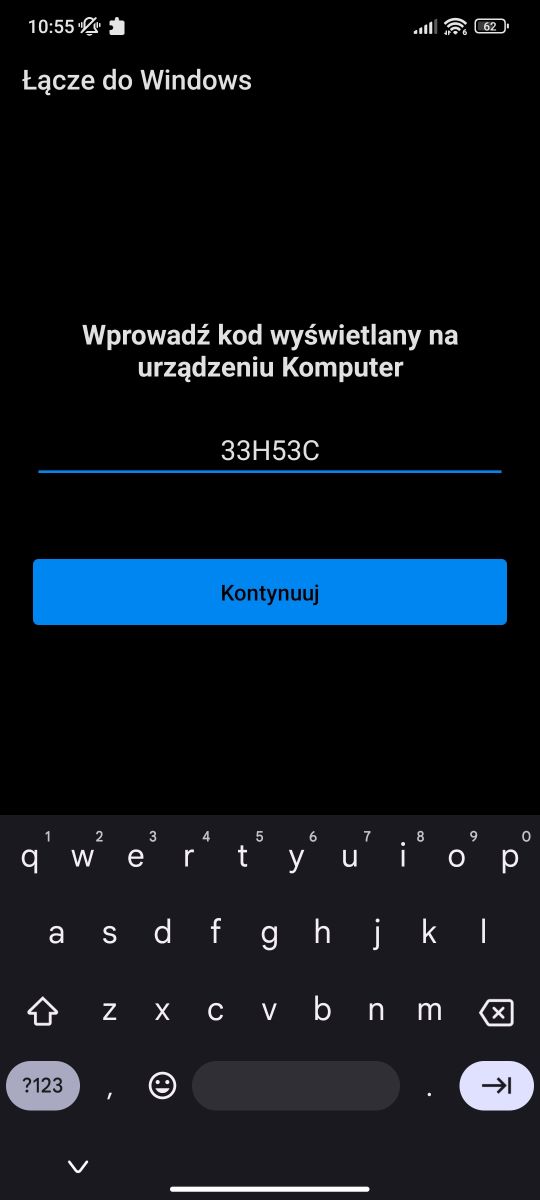
- Na sam koniec, w aplikacji na telefonie przechodzimy dalej, podajemy hasło do konta Microsoft i zezwalamy programowi na korzystanie z wymaganej zawartości.
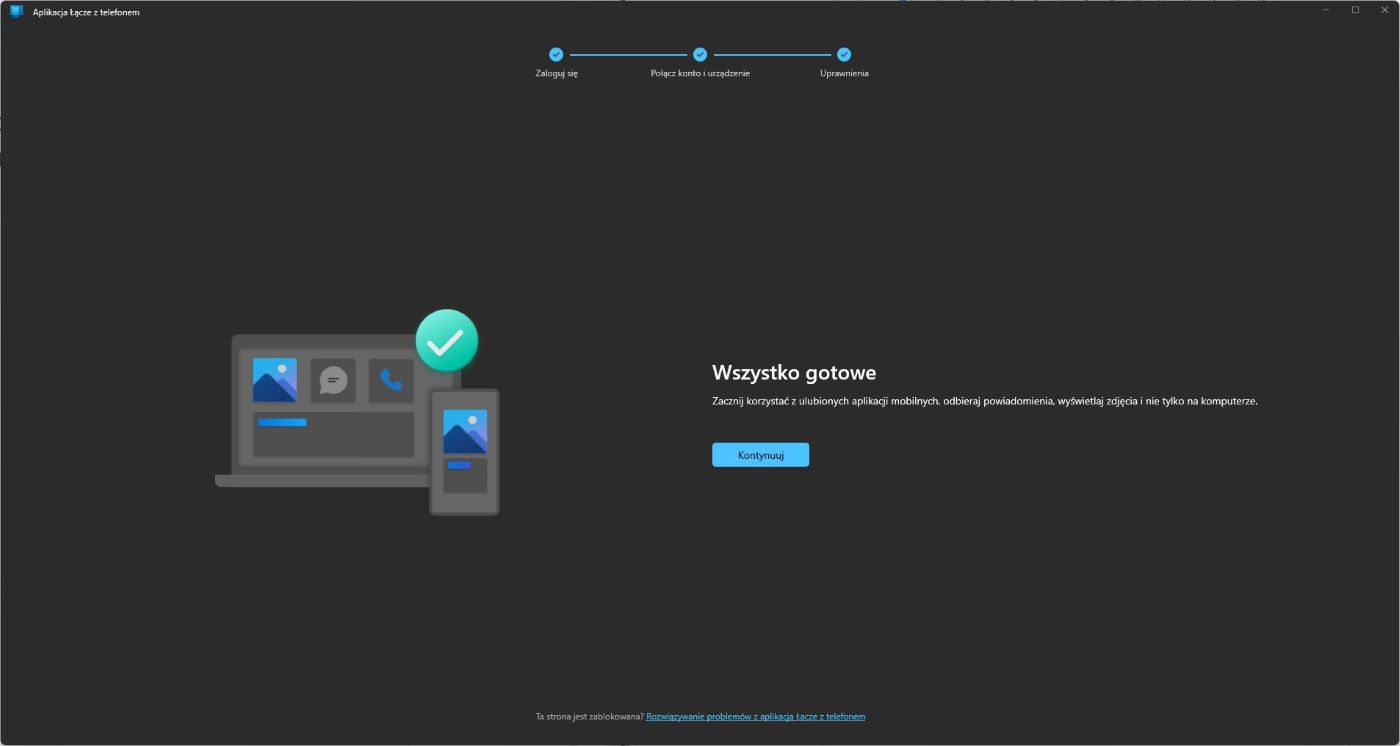
I to już wszystko! Po kilku chwilach nasz telefon powinien poprawnie nawiązać połączenie z komputerem. Wtedy na komputerze zostanie wyświetlone krótkie wprowadzenie, które pozwoli nam zapoznać się z najważniejszymi opcjami łącza z telefonem.
Aby otrzymać dostęp do absolutnie wszystkich funkcji łącza, na niektórych urządzeniach może być konieczne przydzielenie dodatkowych uprawnień aplikacji na smartfonie. Najłatwiejszym sposobem ich przydzielenia będzie otwarcie aplikacji na komputerze i kliknięcie niebieskiego przycisku “otwórz ustawienia na urządzeniu” w lewej sekcji okna lub opcji “rozpocznij” na którejkolwiek z trzech kategorii (Wiadomości, Zdjęcia, Połączenia). Wówczas na naszym telefonie dostaniemy powiadomienie przenoszące nas do opcji, która musi zostać zmieniona.
Aktywacja łącza do Windows na iPhone
Konfiguracja łącza do Windows na iPhone, podobnie jak na telefonie z Androidem, jest bardzo prosta. W tym celu:
- W wypadku, gdy jeszcze tego nie zrobiliśmy, włączamy na komputerze funkcję Bluetooth.
- Uruchamiamy aplikację Łącze z telefonem (jeśli mamy najnowszy system Windows 10/11, to wystarczy wyszukać ją wśród aplikacji).
- Pod wiadomością “Wybierz swoje urządzenie” klikamy na przycisk “iPhone”.
- Teraz na naszym iPhone przechodzimy do sklepu App Store i pobieramy aplikację “Łącze do Windows”.
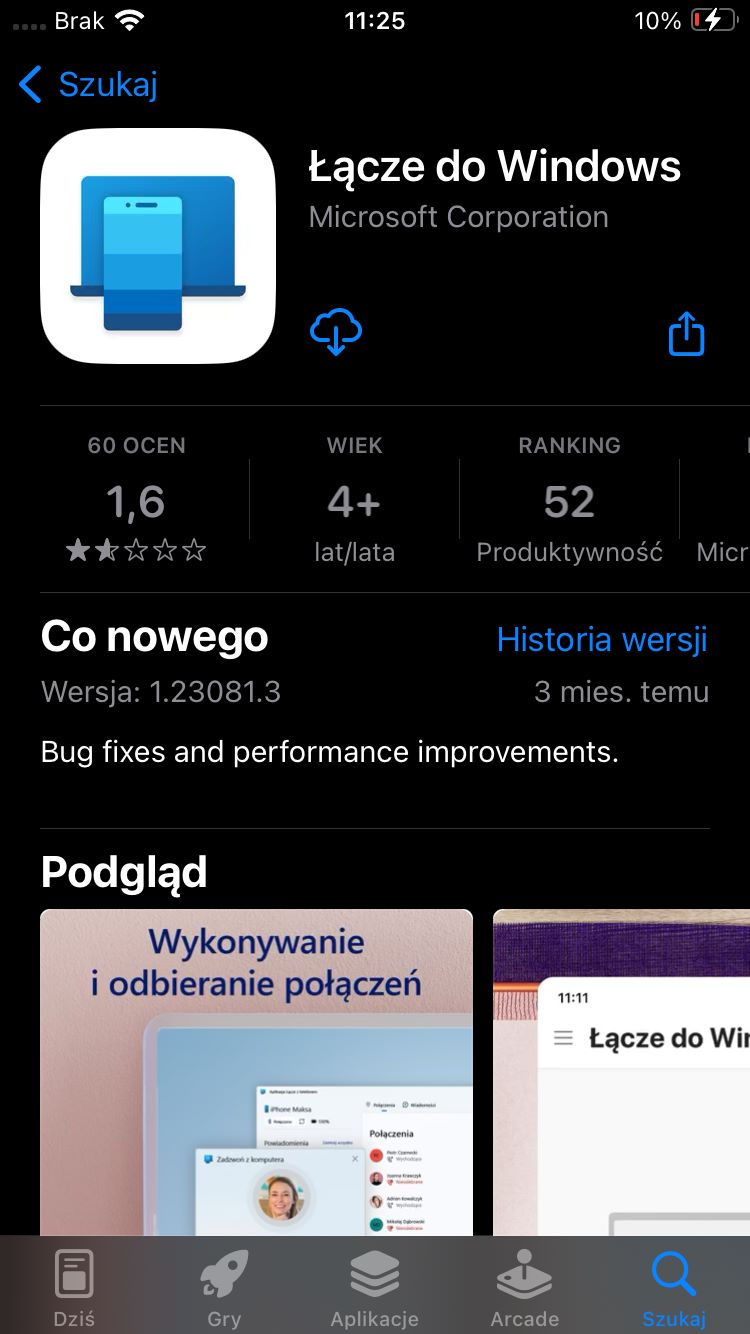
- Uruchamiamy pobraną Appkę i pozwalamy jej na używanie funkcji Bluetooth.
- Klikamy 3 kreski w lewym górnym rogu, po czym wybieramy “Sparuj nowy komputer”.
- Zaznaczamy opcję “zeskanuj kod QR” i skanujemy kod wyświetlany na ekranie komputera.
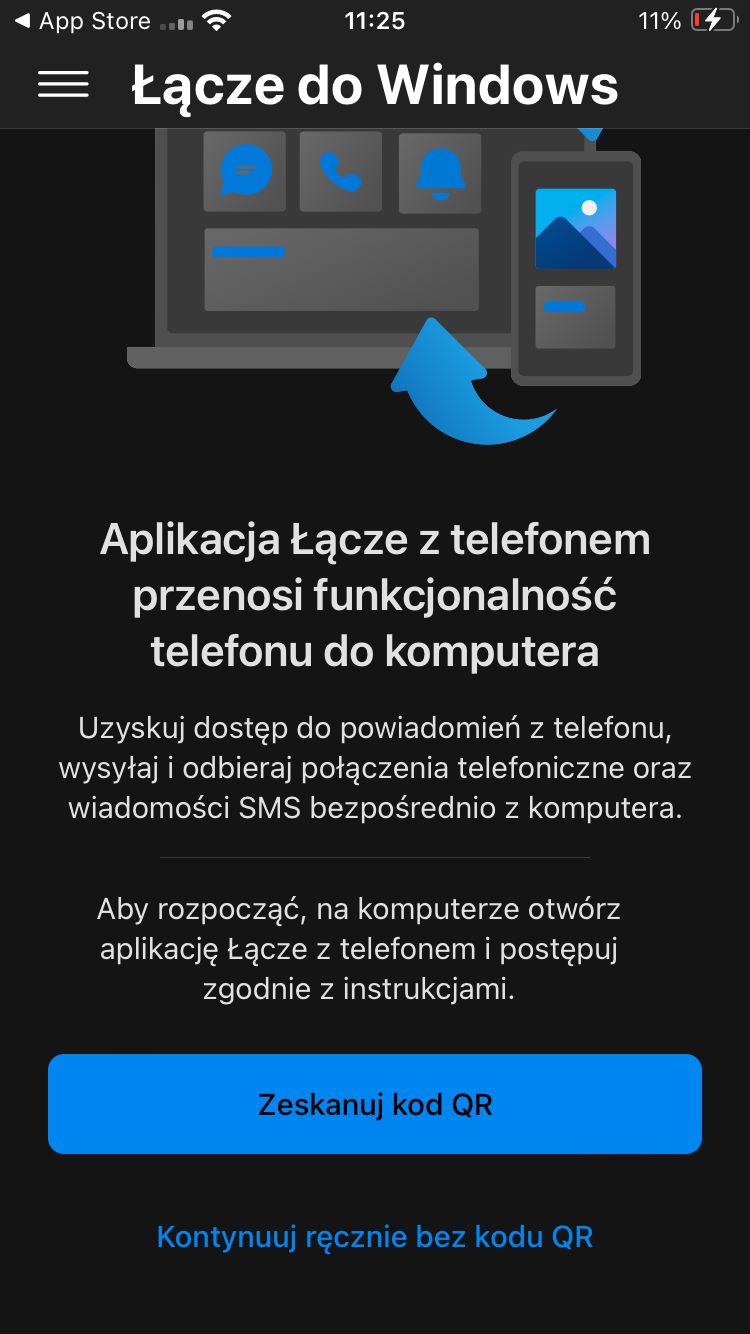
- Na ekranie “Parowanie urządzeń” potwierdzamy wiadomość przyciskiem “kontynuuj”.
- Klikamy niebieski przycisk “paruj” na komputerze i opcję połącz w powiadomieniu na iPhone.
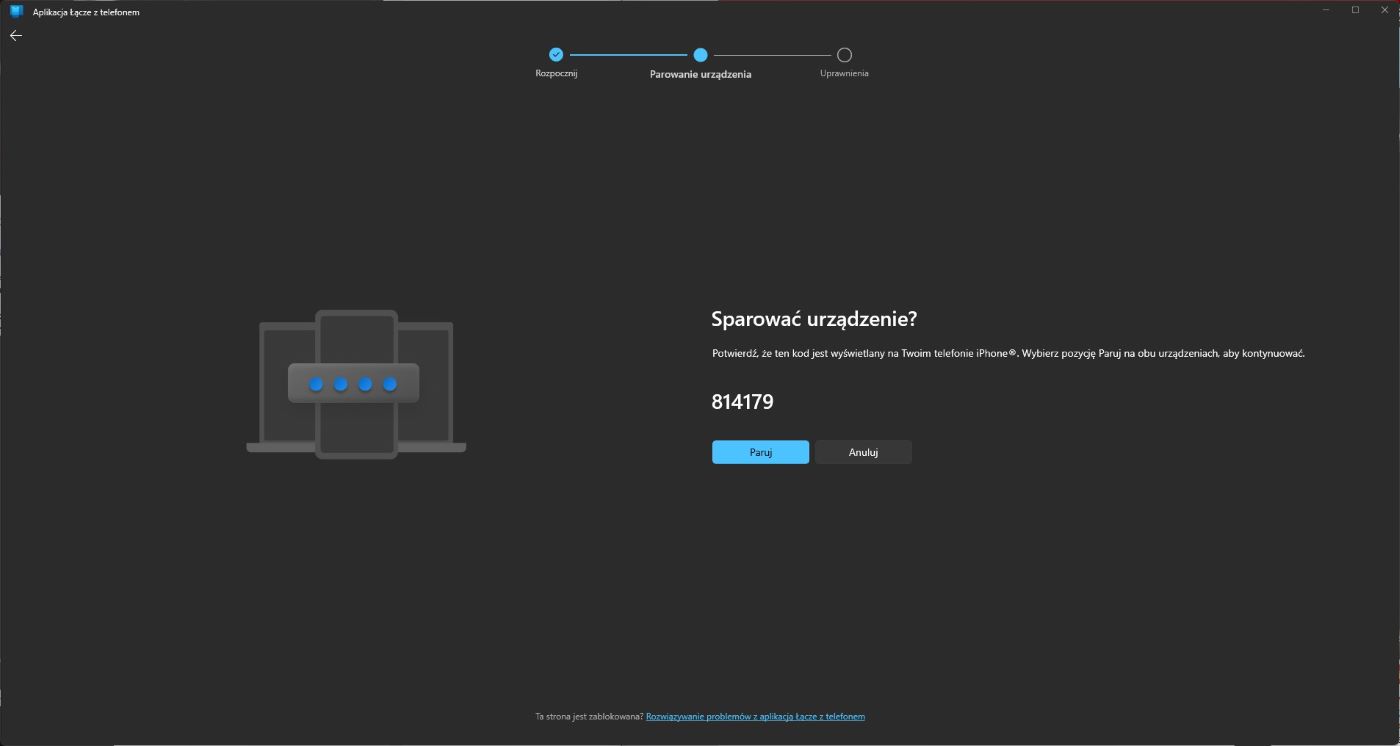
Jakie funkcje oferuje łącze z telefonem?
Łącze do Windows ma wiele ciekawych funkcji, które pozwalają zostawić telefon w spokoju i w pełni skupić się na zawartości wyświetlacza/monitora komputera. Najważniejsze opcje udostępniane w aplikacji Microsoftu to:
- Synchronizacja przychodzących powiadomień
- Odbieranie i zdalne wysyłanie wiadomości SMS/RCS/iMessage.
- Odbieranie i wykonywanie połączeń głosowych w całości na komputerze.
- Zdalne sterowanie odtwarzaczem muzyki na smartfonie.
- Możliwość wyciszenia telefonu i włączenia trybu “nie przeszkadzać” (tylko android).
- Wyświetlanie kilku informacji na temat stanu telefonu (np. procent baterii, czy uruchomione jest Wi-Fi/Bluetooth, siła sygnału sieciowego).
- Wyświetlanie galerii zdjęć/filmów i zdalne kopiowanie/udostępnianie ich na komputer (opcja dostępna tylko dla smartfonów z Androidem).
Jak widać, aplikacja łącze do Windows oferuje nieco więcej interesujących funkcji na telefonach z system operacyjnym Android. W przypadku iPhone’a liczba opcji jest dość ograniczona. Jeśli macie smartfon Apple to wciąż o niebo lepiej wypada połączenie do Maca/MacBooka, gdzie można łatwo udostępniać ekran, przesyłać pliki z AirDrop, czy nawet potwierdzać lokalizację urządzeń.
Podsumowanie
Łącze do Windows to ciekawa funkcja, pozwalają na łatwe, bezprzewodowe zsynchronizowanie smartfona z komputerem. Jej skonfigurowanie jest dość łatwe zarówno na telefonach z iOS, jak i tych wyposażonych w system Android, dlatego taka czynność nie powinna zająć nam więcej niż kilka minut. Dodatkowym plusem jest to, że aplikacja łącze z telefonem została domyślnie zintegrowana z najnowszymi wersjami Windows 10/11, przez co pobieranie dodatkowych aplikacji nie będzie konieczne. Po połączeniu z Androidem łącze z telefonem/łącze do Windows oferuje wiele ciekawych i przydatnych funkcji. Na smartfonach Apple sytuacja wygląda nieco gorzej i pod względem synchronizacji MacBooki i inne komputery z macOS oferują o wiele więcej funkcji.
A co Wy myślicie o funkcji Łącze do Windows? Będzie korzystać z tej aplikacji do zsynchronizowania powiadomień i (w przypadku Androida) do przesyłania zdjęć czy raczej wolicie inne technologie (np. takie jak NearbyShare)? Koniecznie dajcie nam znać w komentarzach!



